Apkārt kļuva frāze: “Tam ir pieejama lietotne”ne tikai tāpēc, ka Apple pasaulē ir pieejama lietotne visam, bet arī tāpēc, ka šādi jūs savā izstrādājumā iegūstat visvairāk vēlamo funkciju. Konkrētais gadījums; iegūt līmlapas savā Mac datorā. Bez šaubām, Mac platformai ir pieejams daudz lietotņu - gan bezmaksas, gan maksas (Evernote ir viens no slavenākajiem starp platformu pakalpojumiem), taču jūsu vienkāršākajām piezīmju lapām jums ir Memo. Daudz līdzinās lietotnei Sticky Notes operētājsistēmā Windows 7,šī vienkāršā lietotne izveido piezīmes uz darbvirsmas un ļauj tos aizsargāt ar paroli. Tas arī apgalvo, ka tiek sinhronizēts ar iCloud, un ļauj nodalīt, kuras piezīmes sinhronizēt un kuras nē.
Lai sāktu piezīmju veidošanu, palaidiet lietotni, un uz darbvirsmas tiks izveidots tukšs piezīme. Noklikšķiniet uz piezīmes tur, kur teikts Jauns piezīme, un sāciet rakstīt atgādinājumu vai pārtikas preču sarakstu. Noklikšķinot ārpus piezīmes, jūs iziesit no rediģēšanas režīma. Lietotne turpina darboties, un jūsu piezīmes paliek darbvirsmā. (Redaktora piezīme: zemāk redzamajā ekrānuzņēmumā redzamais teksts ir tikai autora paša izvēlēts. AddictiveTips neuzņemas nekādu atbildību par sekām, kuras rada šādas piezīmes uz darbvirsmas!)

Katrs atgādinājums ļauj mainīt fontu un krāsuteksta. Aizvēršanas poga piezīmes augšpusē ļauj to izdzēst, un viena izdzēšana neietekmēs citus. Maza atvērtā piekaramās atslēgas poga katras piezīmes apakšējā kreisajā stūrī ļauj bloķēt piezīmi, t.i., to aizsargā ar paroli. Paroli var iestatīt, izmantojot lietotnes preferences.
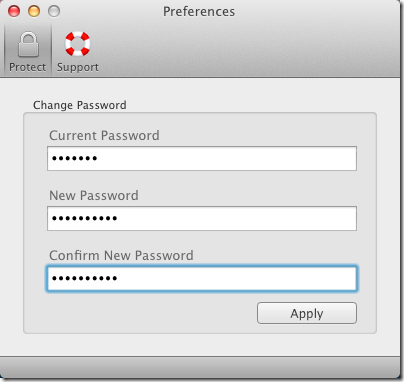
Ar paroli aizsargātā atmiņā ievadītu tekstu nevaresiet redzams, ja vien tas nav atbloķēts. Kad atgādne tiek aizsargāta, tā krāsa mainās uz zaļu. Lai atbloķētu piezīmi, noklikšķiniet uz piekaramās atslēgas un ievadiet paroli, lai to apskatītu.
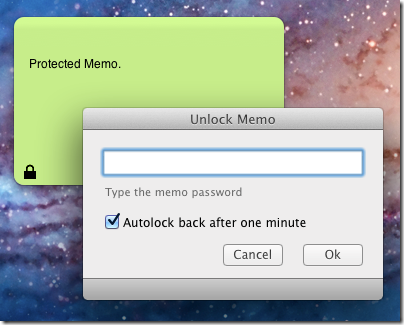
Lai gan lietotne neļauj mainīt piezīmes fona krāsu, tā ļauj mainīt fontu un tā krāsu. Lai mainītu atgādnes teksta fontu vai krāsu, noklikšķiniet ar peles labo pogu un izvēlieties Fonts> Rādīt krāsas izvēlēties krāsu no paletes.
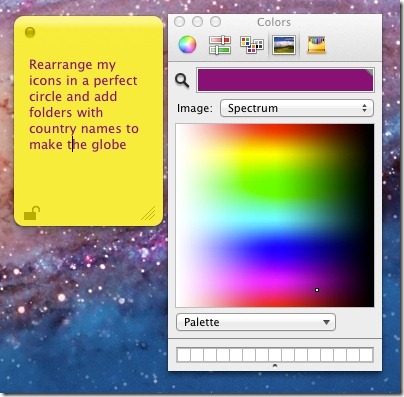
Lai izveidotu mākoņa piezīmi, dodieties uz Fails> Jauns mākoņa piezīme, savukārt vienkāršus piezīmes var izveidot, izmantojot Jauns piezīme opcija. Pārbaudes parādīja, ka lietotne netiek sinhronizēta, izmantojot iCloud, neskatoties uz izstrādātāja apgalvojumiem par minēto funkciju. Gan iPhone, gan iPad lietotnes labi darbojās pašas par sevi, taču piezīmes nesinhronizējās dažādās ierīcēs. Vispārīgai krāsu konvencijai mākoņa piezīmes ir zilas, parastās piezīmes ir dzeltenas, bet ar paroli aizsargātas - zaļas.
Saņemiet atgādni no Mac App Store













Komentāri